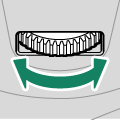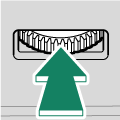カメラの各部名称と機能
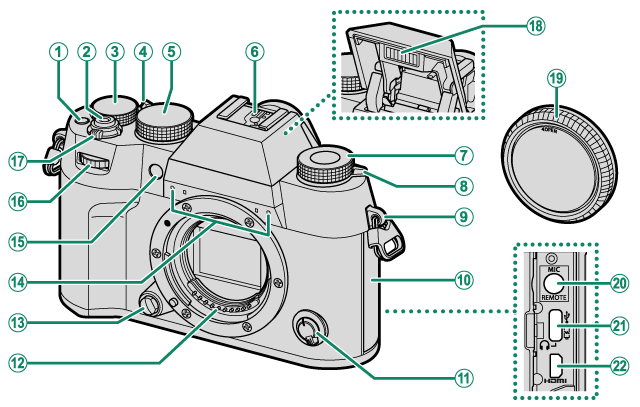
AFn1ボタン
Bシャッターボタン
C露出補正ダイヤル
Dオートモード切換レバー
Eシャッタースピードダイヤル
Fホットシュー
Gフィルムシミュレーションダイヤル
HN(フラッシュポップアップ)レバー
Iストラップリング
J端子カバー
Kフォーカスモード切換レバー
Lレンズ信号接点
Mレンズ取り外しボタン
Nマイク
OAF補助光ランプ
セルフタイマーランプ
タリーランプ
Pフロントコマンドダイヤル
Q電源レバー
Rフラッシュ
Sボディキャップ
Tマイク/リモートレリーズ端子
(φ3.5mm)
UUSB端子(Type-C)
VHDMIマイクロ端子(Type D)
T別売のリモートレリーズRR-100を使用するときは、市販の3極φ2.5 mm → 3極φ3.5 mm変換アダプターが必要です。
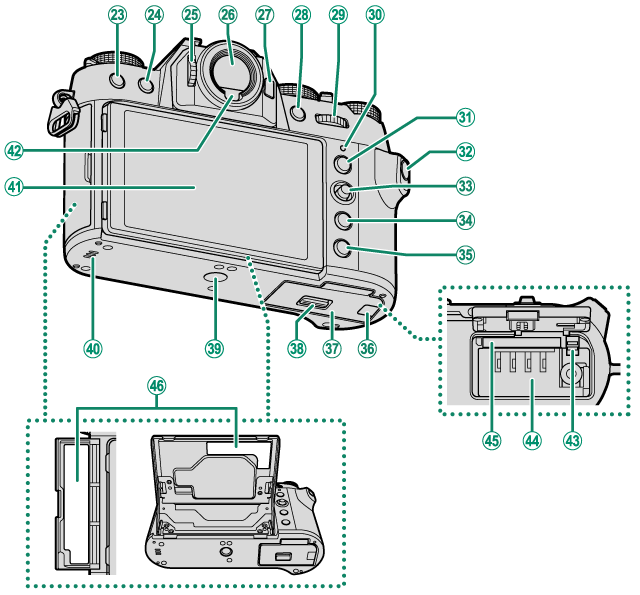
WDRIVEボタン
b(消去)ボタン
Xa(再生)ボタン
Y視度調節ダイヤル
Zファインダー(EVF)
aFn2ボタン
bAFONボタン
cリアコマンドダイヤル
dインジケーターランプ
タリーランプ
eAEL(AEロック)ボタン
fQ(クイックメニュー)ボタン
gフォーカスレバー
hMENU/OK(メニュー/決定)ボタン
iDISP/BACK(表示/戻る)ボタン
x(Bluetooth)ボタン
jDCカプラーカバー
kバッテリーカバー
lバッテリーカバーロック
m三脚用ねじ穴
nスピーカー
oチルト式液晶モニター(LCD)
タッチパネル
pアイセンサー
qバッテリー取り外しつまみ
rバッテリー挿入部
sメモリーカードスロット
t銘板プレート
- 銘板プレート
- フォーカスレバー
- シャッタースピードダイヤル
- フィルムシミュレーションダイヤル
- DRIVEボタン
- 露出補正ダイヤル
- オートモード切換レバー
- コマンドダイヤル
- インジケーターランプ
- 液晶モニター
- 視度調節ダイヤル
銘板プレート
銘板プレートにはCMIIT ID、シリアル番号などが印刷されていますので取り外さないでください。
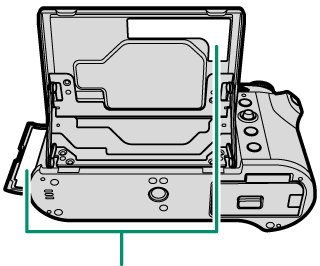
銘板プレート
フォーカスレバー
フォーカスレバーを八方向に動かしたり、中央を押したりしてフォーカスエリアを設定できます。メニューを表示しているときは、メニュー項目の選択に使用できます。
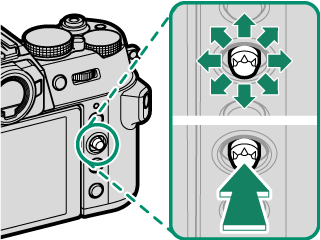
フォーカスレバーの設定は、フォーカスレバーを中央に長押しするか、D操作ボタン・ダイヤル設定 > フォーカスレバー設定で変更できます。
Gフォーカス設定 > xFフォーカスポイント循環で、フォーカスエリアを画面の一番端まで移動したときに、画面端で止まるか、反対側の端に回り込むかを設定できます。
シャッタースピードダイヤル
シャッタースピード(S.S.)ダイヤルで、シャッタースピードを設定できます。
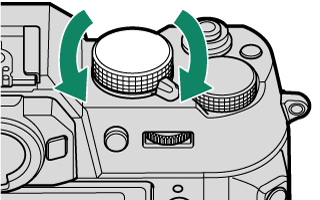
フィルムシミュレーションダイヤル
フィルムシミュレーションダイヤルを回してアイコンを指標に合わせると、フィルムシミュレーションを設定できます。

| フィルムシミュレーション ダイヤル |
内容 |
|---|---|
|
c(PROVIA/スタンダード) |
それぞれのフィルムシミュレーションで撮影できます。aACROSで撮影する場合はH画質設定 > フィルムシミュレーションダイヤル設定で使用するフィルターを設定してください。 |
| FS1 FS2 FS3 |
H画質設定 > フィルムシミュレーションダイヤル設定で設定したフィルムシミュレーションで撮影できます。静止画撮影時と動画撮影時で個別に設定できます。 |
| C(カスタム) | フィルムシミュレーションダイヤルでフィルムシミュレーションを設定せずに、H画質設定 > フィルムシミュレーションやFフィルムシミュレーションで設定したフィルムシミュレーションで撮影します。コマンドダイヤルでフィルムシミュレーションの設定を変更することもできます(aコマンドダイヤル設定)。 |
以下の設定はフィルムシミュレーションダイヤルをCに合わせているときのみ有効です。
- H画質設定 > フィルムシミュレーションまたはFフィルムシミュレーションの設定
- Qメニューのフィルムシミュレーションの設定
- フィルムシミュレーションを割り当てたファンクションボタンによる設定
- H画質設定 > xカスタム登録/編集やB動画設定 > Fカスタム登録/編集で登録したVフィルムシミュレーションの設定
DRIVEボタン
DRIVEボタンを押すと、ドライブモード選択画面が表示され、ドライブモードを変更できます。
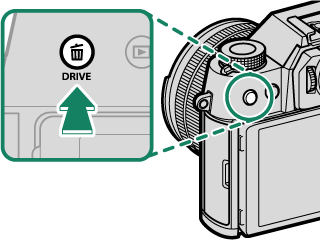
| ドライブモード | |
|---|---|
| B | 1コマ撮影(a撮影モードを変更する) |
| J | CH 高速連写(a連続撮影(連写)) |
| O | CL 低速連写(a連続撮影(連写)) |
| W | ISOブラケティング(aISOブラケティング) |
| V | ホワイトバランスBKT(aホワイトバランスBKT) |
| BKT | ブラケティング(aブラケティング) |
| h | HDR(aHDR撮影) |
| j | 多重露出(a多重露出撮影) |
| Adv. | Adv.モード(aパノラマ撮影、aアドバンストフィルター撮影) |
| F | 動画(a動画を撮影する) |
露出補正ダイヤル
露出補正ダイヤルで、露出を補正できます。
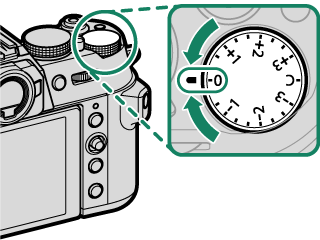
オートモード切換レバー
オートモード切換レバーの位置で撮影できるモードが異なります。
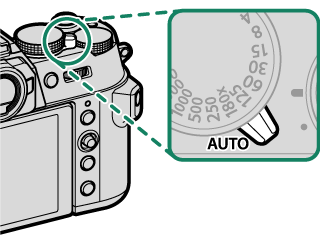
| オートモード 切換レバーの位置 |
撮影モード |
|---|---|
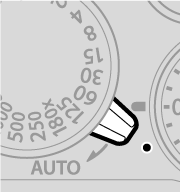 |
プログラムシフトができるオートモード(P:プログラム)、シャッタースピードや絞り値を自分で設定して撮影できるS(シャッタースピード優先)、A(絞り優先)、M(マニュアル)モードで撮影できます。 |
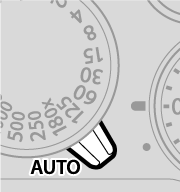 |
カメラが撮影シーンを自動的に認識するAUTOや、自分好みで撮影シーンを決められる各種シーンで撮影できます(ドライブモードがW、V、BKT、hのときを除く)。AUTOや各種シーンはフロントコマンドダイヤルを回して変更できます。 |
撮影モードや撮影条件によっては機能が制限される場合があります。
コマンドダイヤル
フロントコマンドダイヤルまたはリアコマンドダイヤルで、以下の操作ができます。

|
回転 |
|
|---|---|
|
中央押し |
|

|
回転 |
|
|---|---|
|
中央押し |
|
* ファンクションボタンにフォーカスチェックが割り当てられているときのみ
コマンドダイヤルを回す方向は、D操作ボタン・ダイヤル設定 > コマンドダイヤル回転方向で設定できます。
フロントコマンドダイヤルの機能の切り替え
撮影時にフロントコマンドダイヤルの中央を押すごとに、D操作ボタン・ダイヤル設定 > コマンドダイヤル設定で設定した機能を切り替えることができます。
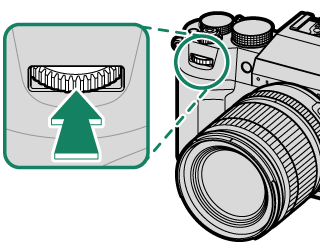

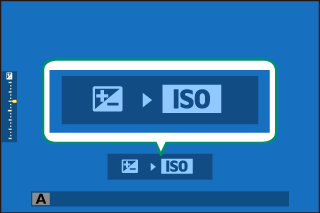
設定できる機能は次の通りです。
| 機能 | 説明 |
|---|---|
| S.S.(プログラムシフト) | シャッタースピードを設定できます。撮影モードがPのときはプログラムシフトができます。 |
| 絞り | 絞りの設定がA(オート)で、D操作ボタン・ダイヤル設定 > 絞りリング設定(A)がコマンドのとき、または絞りリングなしレンズを装着しているときに絞り値を設定できます。 |
| 露出補正 | 露出補正ダイヤルがCの位置のときに露出を補正できます。 |
| ISO | ISO感度を設定できます。 |
| フィルムシミュレーション | フィルムシミュレーションダイヤルがCのときにフィルムシミュレーションを設定できます。 |
オートモード切換レバーがAUTOのときはフィルムシミュレーションとAUTOモード設定の切り替えになります(aシーンポジションの選択)。
撮影モードやドライブモードによっては設定できない機能があったり、設定しても機能が無効になったりする場合があります。
リアコマンドダイヤルの機能の切り替え
撮影時にリアコマンドダイヤルを回したときの機能をD操作ボタン・ダイヤル設定 > コマンドダイヤル設定のリアコマンドダイヤルで設定できます。設定できる機能は次の通りです。
| 機能 | 説明 |
|---|---|
| S.S.(プログラムシフト) | シャッタースピードを設定できます。撮影モードがPのときはプログラムシフトができます。 |
| 絞り | 絞りの設定がA(オート)で、D操作ボタン・ダイヤル設定 > 絞りリング設定(A)がコマンドのとき、または絞りリングなしレンズを装着しているときに絞り値を設定できます。 |
| 露出補正 | 露出補正ダイヤルがCの位置のときに露出を補正できます。 |
| ISO | ISO感度を設定できます。 |
| フィルムシミュレーション | フィルムシミュレーションダイヤルがCのときにフィルムシミュレーションを設定できます。 |
オートモード切換レバーがAUTOのときは自動的に露出補正に切り替わります。
撮影モードやドライブモードによっては設定できない機能があったり、設定しても機能が無効になったりする場合があります。
インジケーターランプ
インジケーターランプの色や点灯/点滅で、カメラの状態がわかります。
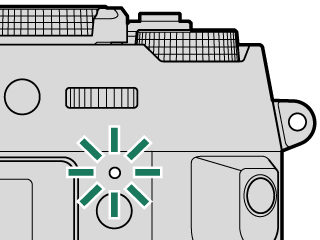
| インジケーターランプ | カメラの状態 |
|---|---|
| 緑色点灯 | 被写体にピントが合っています。 |
| 緑色点滅 | AF警告、シャッター低速警告です(撮影できます)。 |
| 緑と橙色の交互点滅 | 電源オン時:メモリーカードに画像を記録中、またはD表示設定 > 撮影画像表示がOFF以外のときに確認画面を表示しています(続けて撮影できます)。 |
| 電源オフ後:画像をスマートフォンに転送しています。 * | |
| 橙色点灯 | メモリーカードに画像を記録しています(続けて撮影できません)。 |
| 橙色点滅 | フラッシュ充電中です(フラッシュは発光しません)。 |
| 赤色点滅 | 画像記録異常、またはレンズ異常です。 |
* 転送予約した画像がある場合
画面にも、警告表示が表示されます。
ファインダーを覗いているときは、インジケーターランプは点灯/点滅しません。
B動画設定 > タリーランプで、動画の記録中に点灯するランプをインジケーターランプからAF補助光ランプに変えたり、点灯または点滅の設定を変更できます。
インターバルタイマー撮影中で画面の表示が消えているときは、インジケーターランプが緑色に点滅します。
液晶モニター
液晶モニターをチルトすると、液晶モニターを見やすい角度に調整して撮影できます。液晶モニターをチルトしているときは、指などが挟まらないようにご注意ください。また、内側の配線などには触れないでください。故障の原因となります。
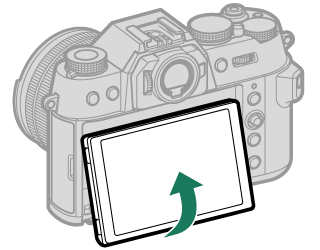
液晶モニターはタッチパネルとして操作できます。タッチパネルでは以下の操作ができます。
- タッチ操作による撮影(aLCD使用時のタッチ操作)
- フォーカスエリアの変更(aEVF使用時のタッチ操作)
- タッチファンクション(aタッチファンクション)
- 動画専用操作モードoL(a動画専用操作モードoL)
- 再生時の画面操作(a再生時のタッチ操作について)
視度調節ダイヤル
ファインダー内の表示が見えにくいときは、ファインダーをのぞきながら視度調節ダイヤルを回し、ファインダーの表示がもっともはっきり見えるように調節してください。
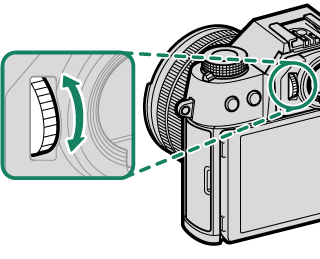

 をクリックしてください。
をクリックしてください。